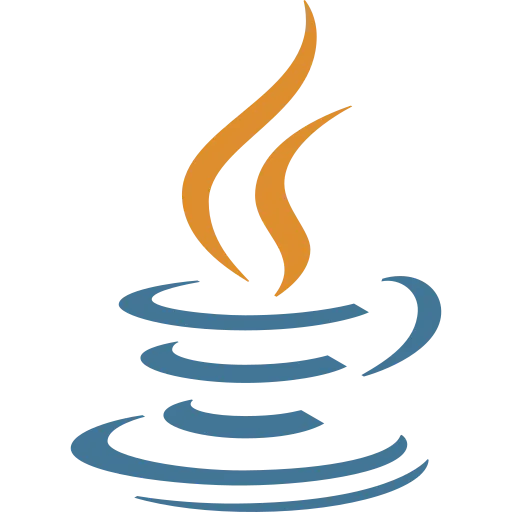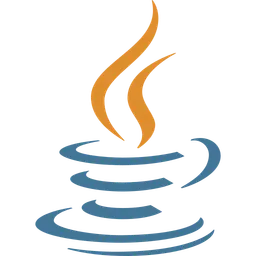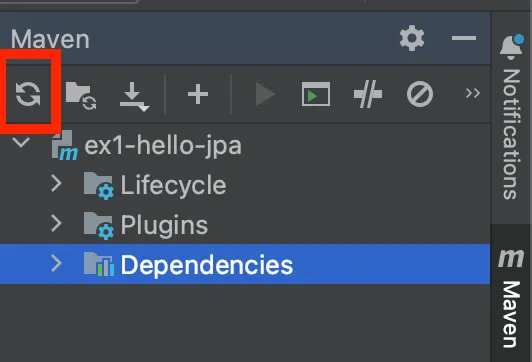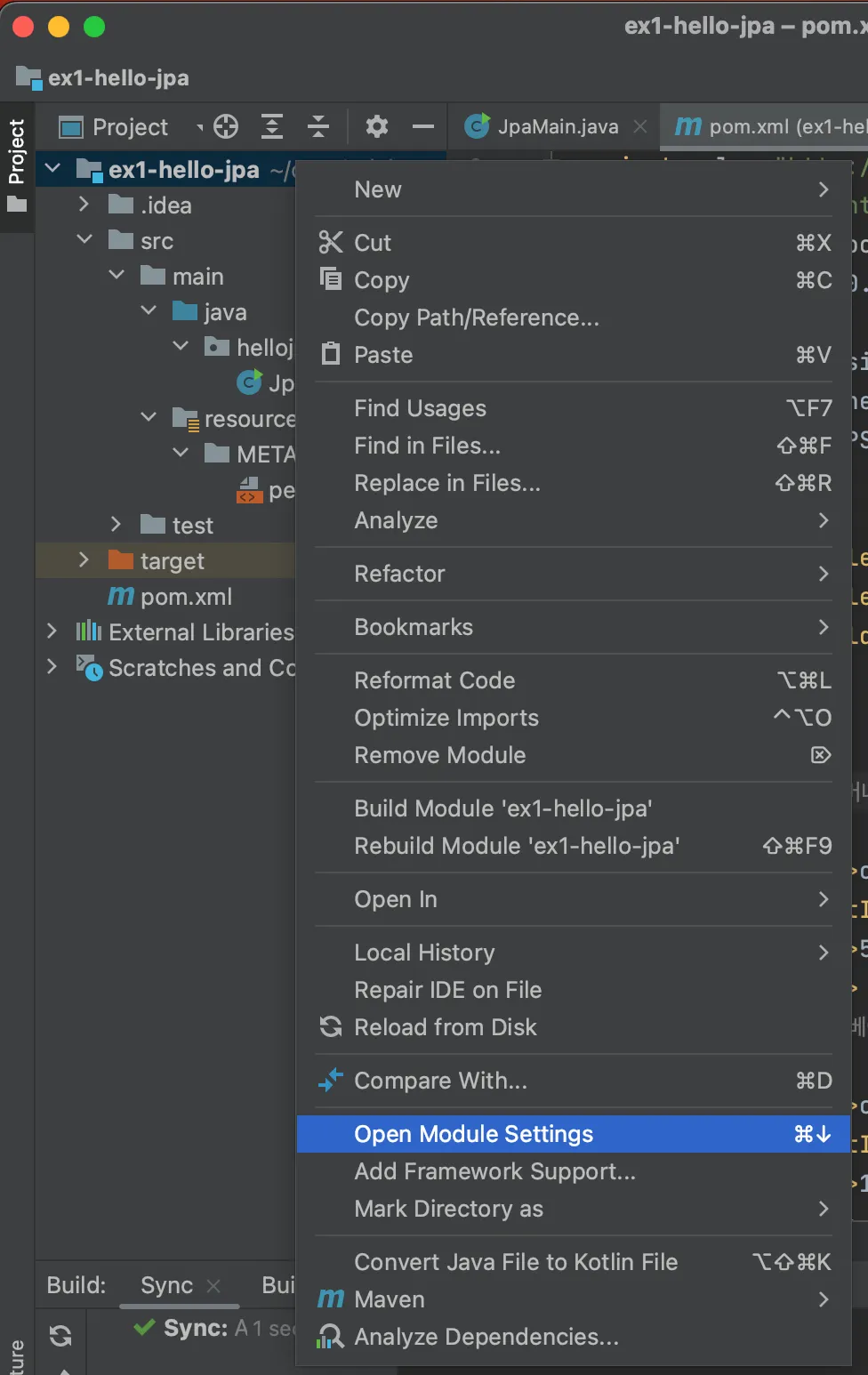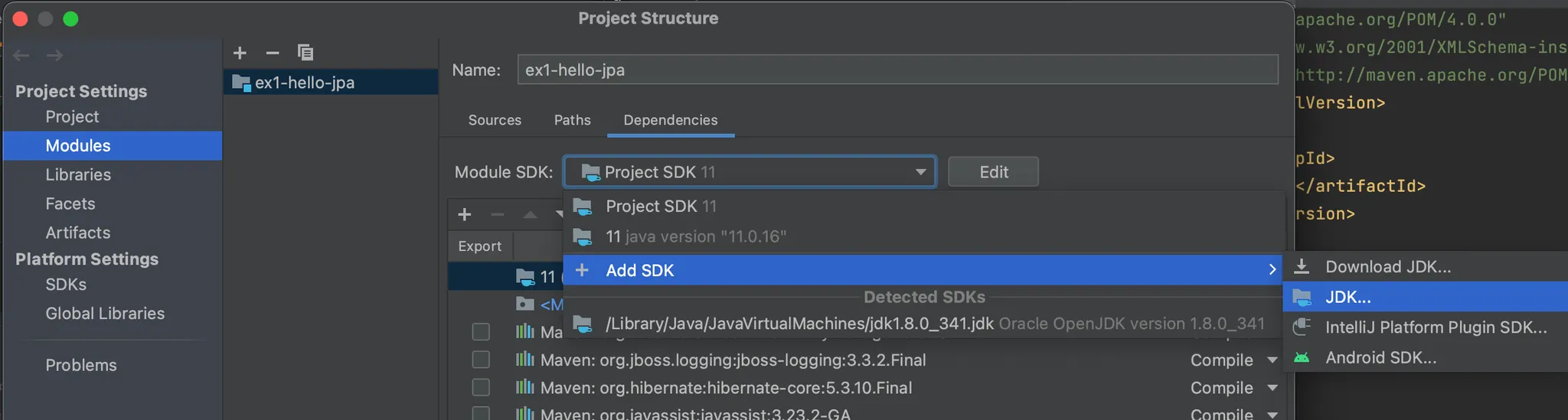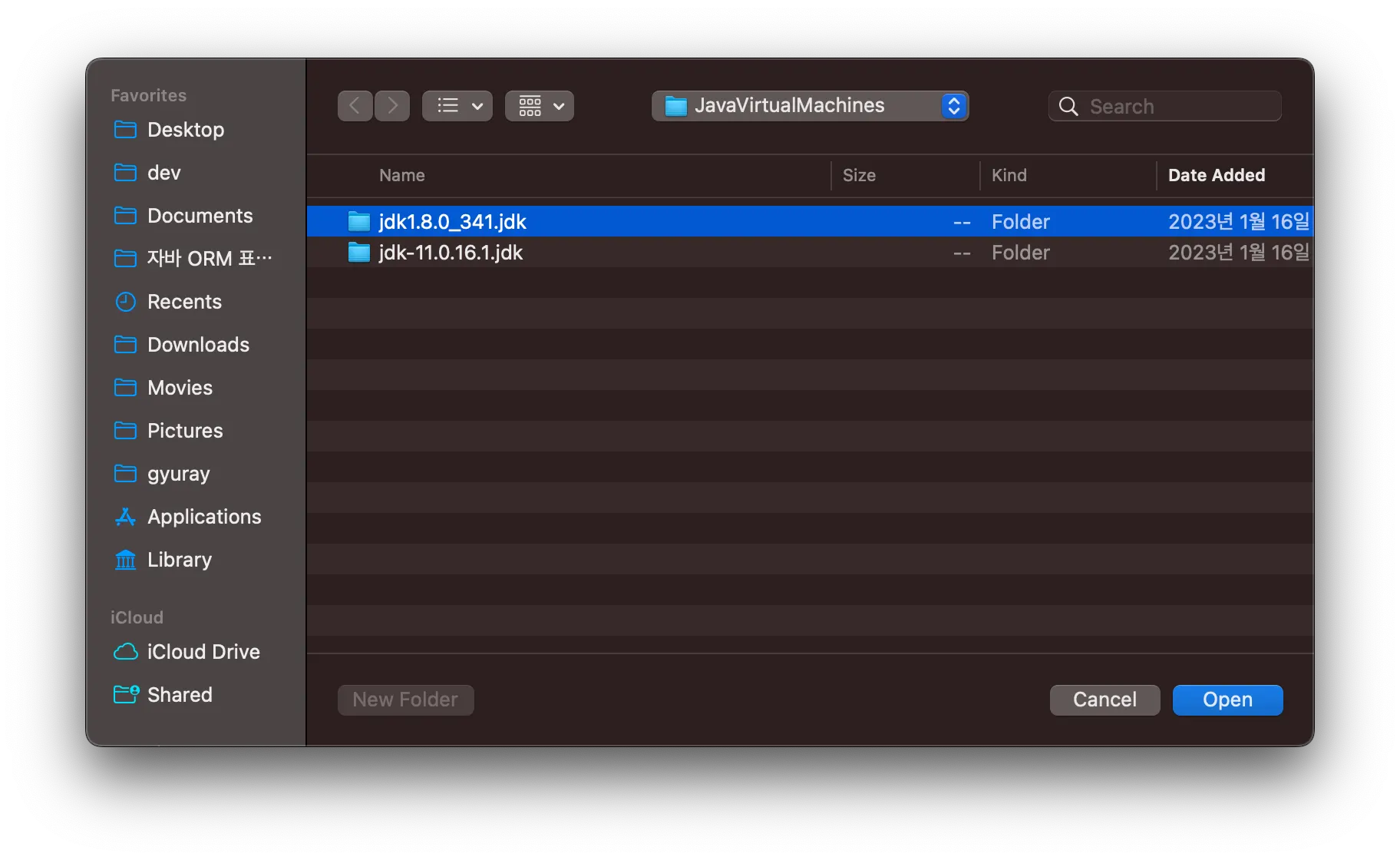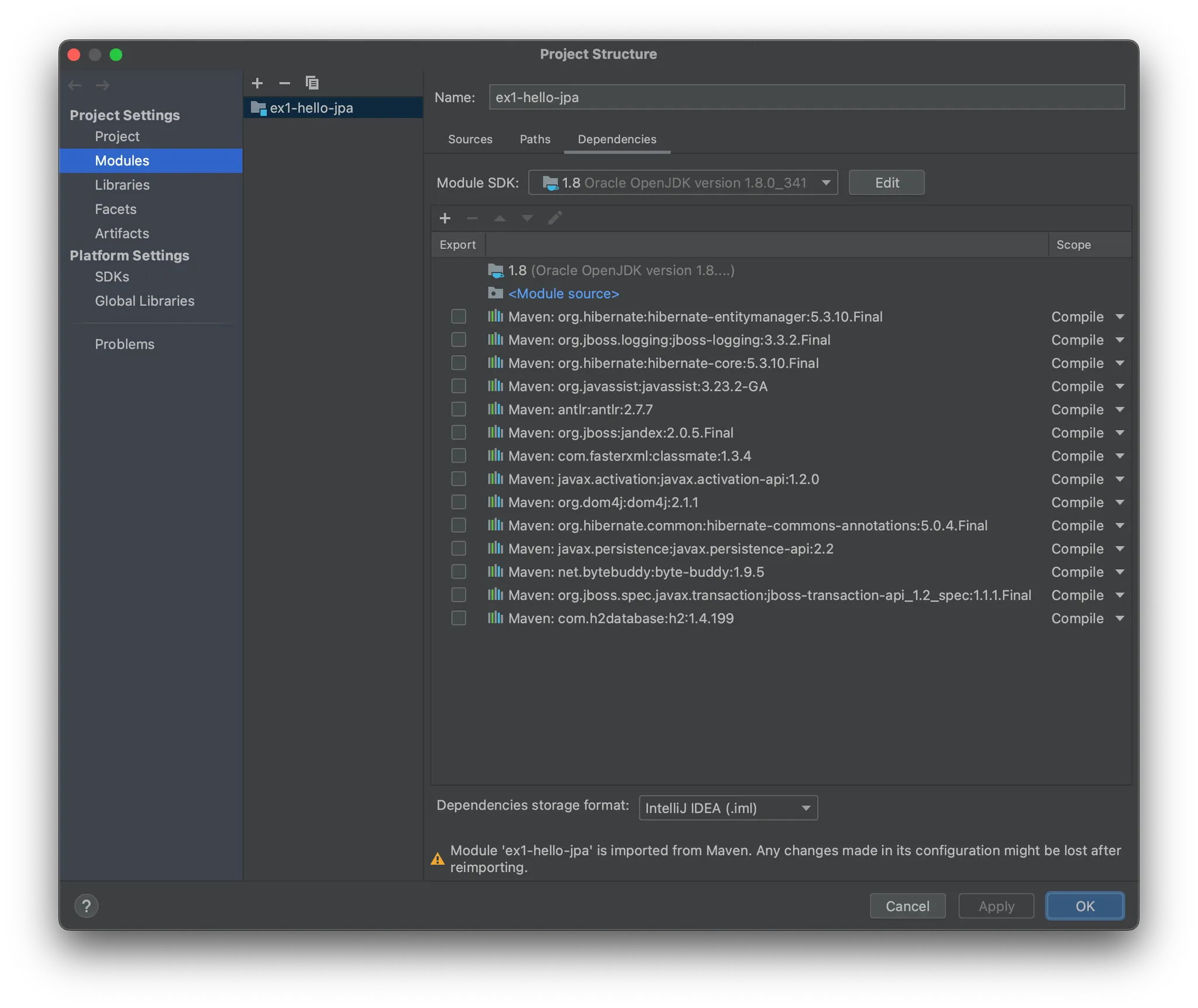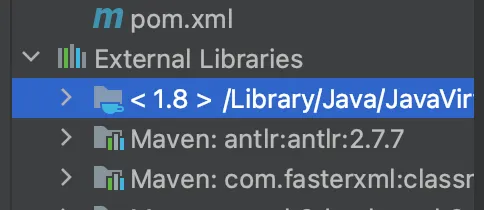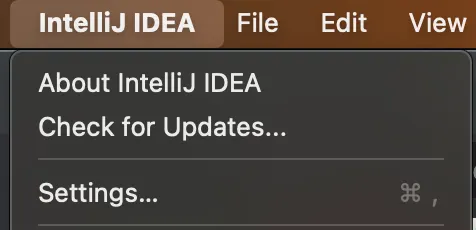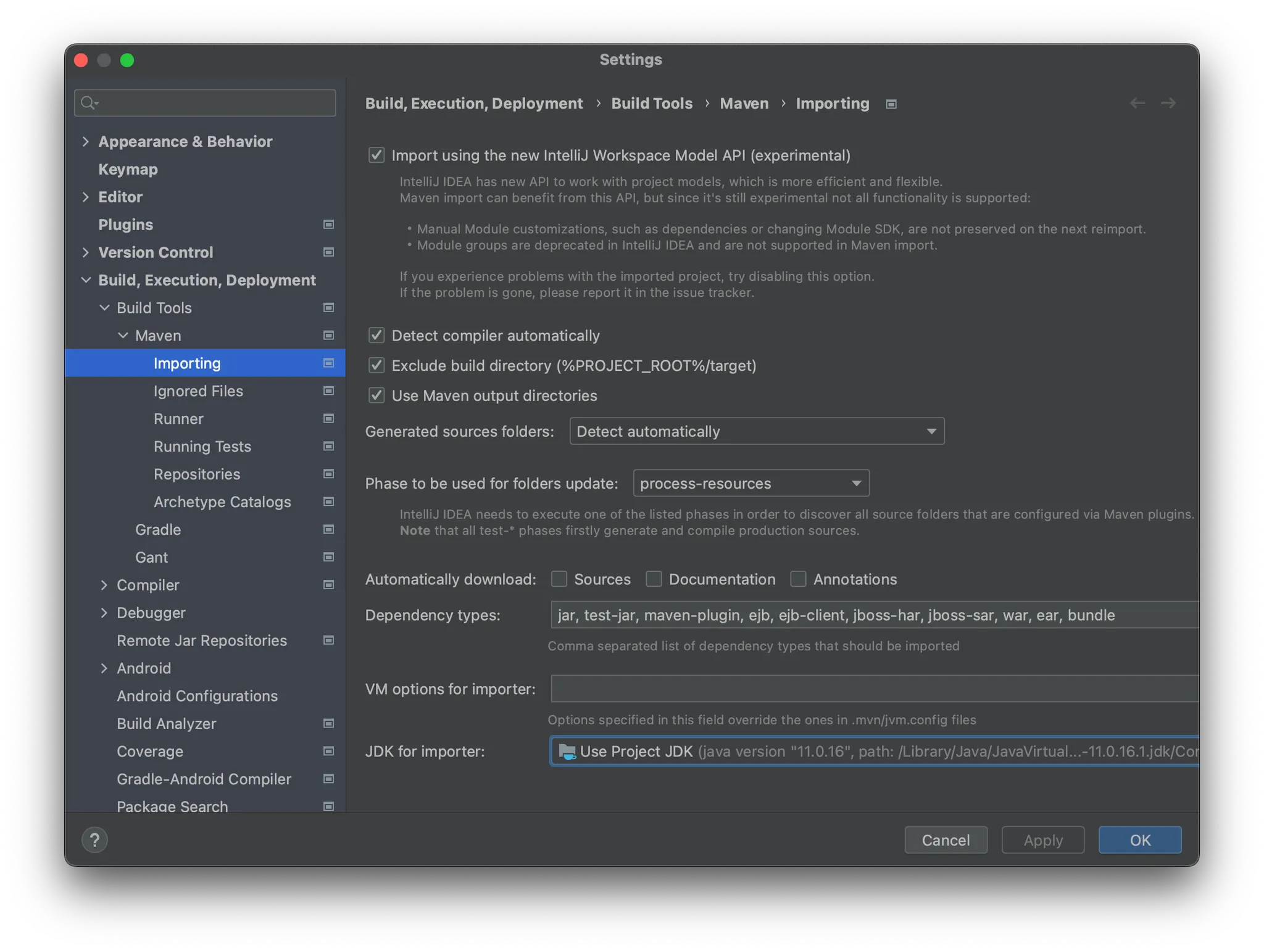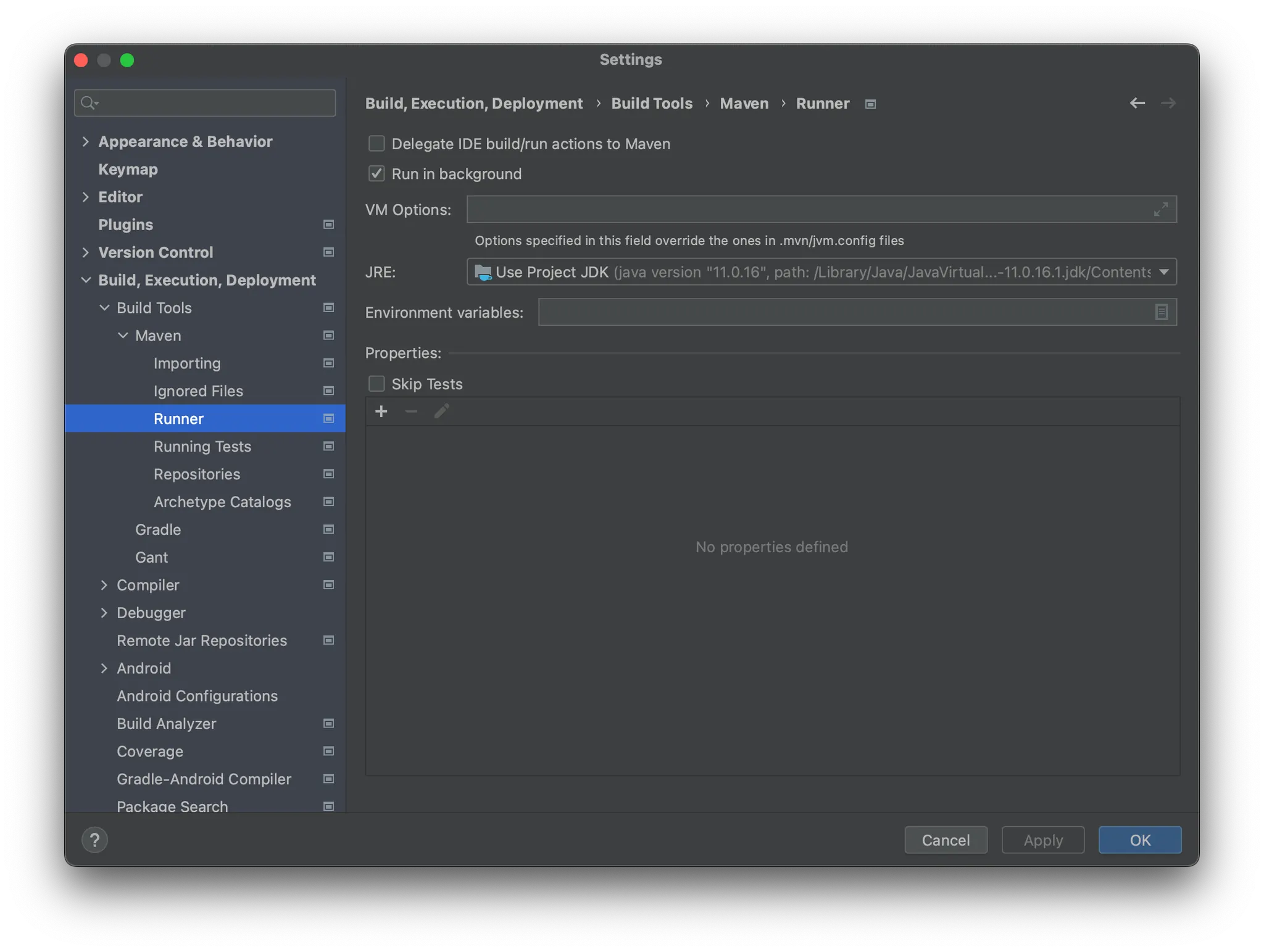Last update: @2/28/2023
개요
•
컴퓨터에 JDK 버전이 여러개 있는 상태에서, IntelliJ IDEA에서 만든 Maven 프로젝트의 JDK 버전을 변경하는 법을 다룹니다.
•
예시는 JDK 11 → JDK 8의 경우입니다.
•
변경하려는 JDK 버전의 환경변수 설정은 잘 돼있다는 가정하에 서술합니다.
pom.xml 설정
•
pom.xml에 컴파일러 설정을 아래와 같이 원하는 버전으로 변경합니다. 아래는 1.8버전 예시
<properties>
<maven.compiler.source>1.8</maven.compiler.source>
<maven.compiler.target>1.8</maven.compiler.target>
</properties>
XML
복사
•
IntelliJ 우측 Maven 탭에서 새로고침을 눌러줍니다
프로젝트 세팅
•
모듈 우클릭 → Open Module Settings
•
아래처럼 Project Setting → Modules → 변경할 모듈 → Module SDK → + Add SDK
•
탐색창이 뜨면 jdk 경로로 이동해서 jdk 폴더 클릭 후 open을 누릅니다.
◦
예) /Library/Java/JavaVirtualMachines/jdk1.8.0_341.jdk
jdk 1.8 디렉터리 선택 후 Apply누르고 잠시 기다리면 바뀝니다. 안 바뀌면 창을 닫았다 열어보세요.
•
External Libraries 창에 확인되는 JDK 1.8 버전
IntelliJ 설정 확인
•
IntelliJ 설정으로 이동합니다
•
Build, Execution, Deployment → Build Tools → Maven → Importing → JDK for importer에 Use Project JDK 혹은 설정한 버전에 맞는 JDK 선택